Gepubliceerd op 30 oktober, 2022
Automatisch mensen maskeren
Ik laat je in dit artikel zien hoe je automatisch mensen kunt selecteren en maskeren in Adobe Lightroom (Classic). Deze manier van maskeren is een goede manier om je werkproces te versnellen als je vaak portretten bewerkt!
Wil je liever de video met instructies bekijken? Klik dan hier of scrol verder naar het eind van deze pagina (deze video is Engelstalig).
Klik hier om de foto die ik gebruik te downloaden.
Stap 1: Mensen maskeren
Open de foto die je wil bewerken en klik op maskeren. Lightroom zal nu de personen op je foto detecteren. Kun je deze functie niet vinden? Dan moet je Lightroom eerst updaten.
Wanneer je met je cursor over de personen heen beweegt, kun je zien welk deel van je foto geselecteerd is.
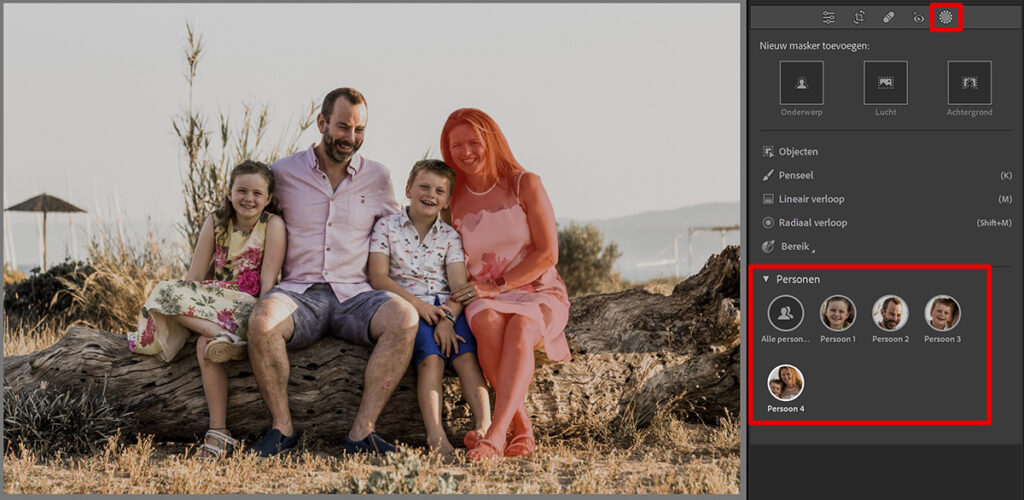
Klik op de persoon die je wil maskeren. Je kunt er nu voor kiezen om de gehele persoon te maskeren, maar je kunt ook bepaalde delen maskeren.
Om meerdere personen te maskeren, klik je op +personen. Selecteer de personen die je wil maskeren en klik op ‘doorgaan‘.
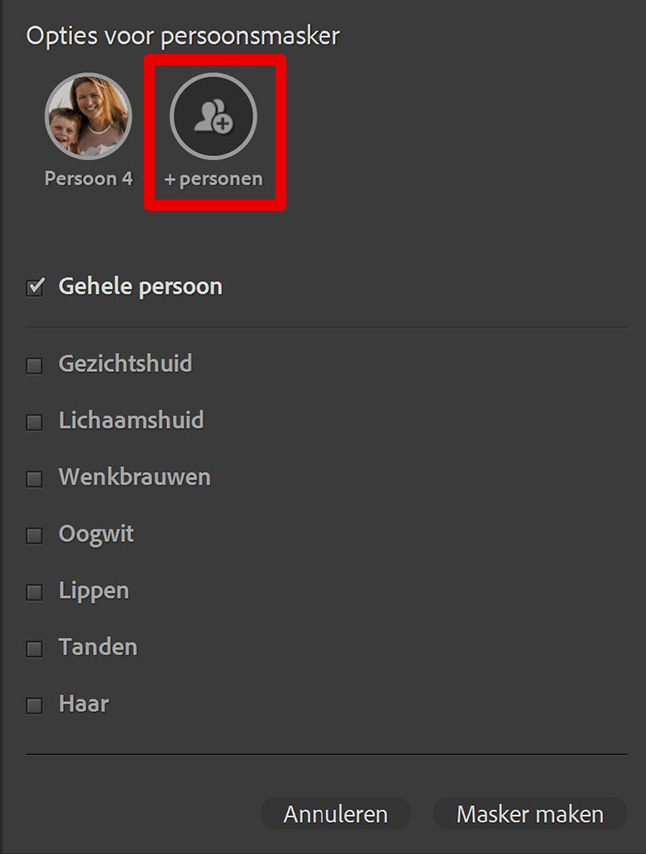
Selecteer vervolgens welke gebieden je wil maskeren en klik dan op ‘masker maken‘. Lightroom zal de gekozen gebieden nu voor je maskeren.
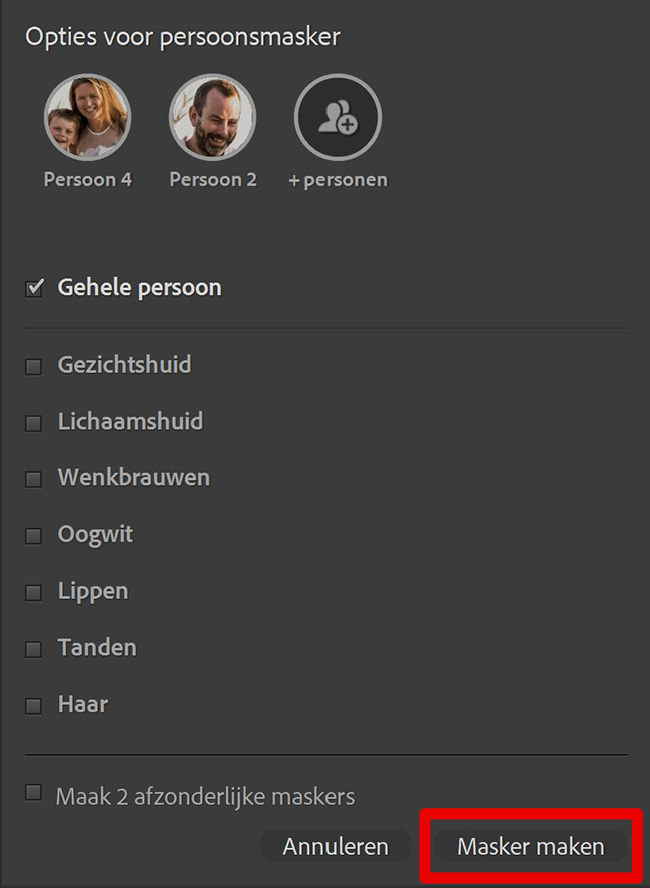
Stap 2: Masker aanpassen
Als Lightroom alles correct gemaskeerd heeft, kun je deze stap overslaan. Het kan echter ook gebeuren dat sommige gebieden niet helemaal correct gemaskeerd zijn.
Selecteer ‘overlay tonen‘ (of druk op je O toets) om te zien welke gebieden gemaskeerd zijn. Wanneer je kijkt naar onderstaande afbeelding, kun je zien dat de hand van de vrouw en een deel van haar bovenarm niet gemaskeerd zijn. Klik op ‘toevoegen‘ en kies de tool die je wil gebruiken. Ik gebruik het penseel en ik borstel over deze gebieden heen om ze toe te voegen aan mijn masker.
Als je kijkt naar de voeten van de vrouw, zie je dat er ook gebieden gemaskeerd zijn die niet gemaskeerd moeten zijn. Om iets uit je masker te verwijderen, klik je op ‘verwijderen‘. Kies ook nu weer de tool uit die je wil gebruiken en verwijder deze gebieden uit je masker.
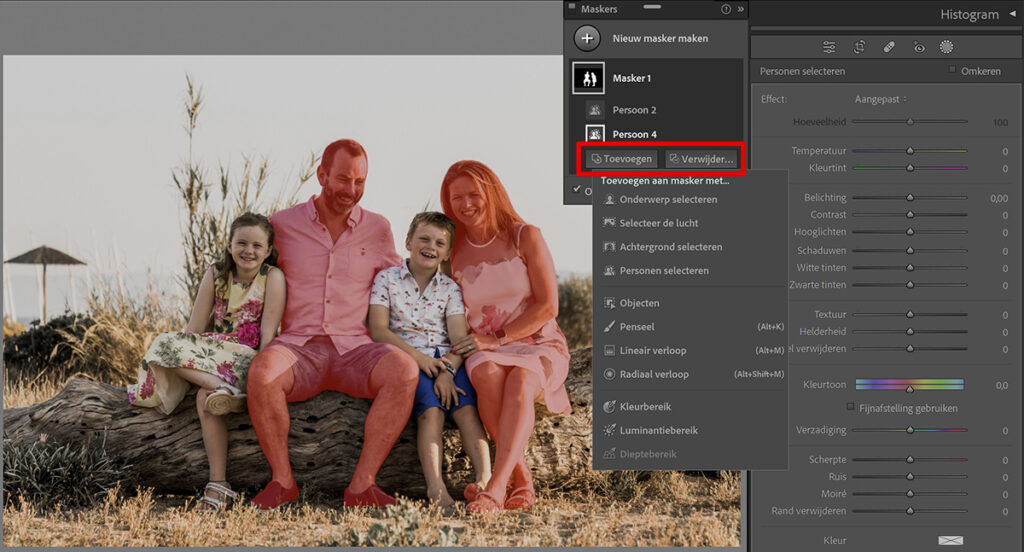
Wanneer alles correct gemaskeerd is, kun je de gemaskeerde gebieden gaan bewerken.
Stap 3: Nieuw masker
Om een nieuw masker te creëren, selecteer je ‘nieuw masker maken‘. Je kunt nu ook voor een andere manier van maskeren kiezen, maar om andere (delen van de) personen te maskeren kies je voor ‘personen selecteren‘.
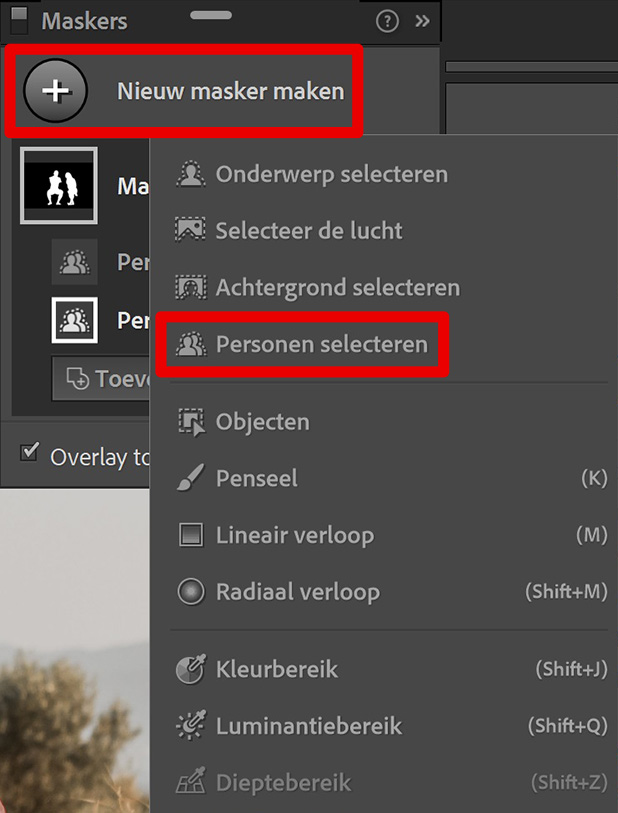
Maskeer nu op dezelfde manier als in stap 1 de gewenste gebieden.
En dat is hoe je automatisch mensen selecteert en maskeert in Adobe Lightroom. Wil je meer leren over bewerken in Lightroom? Bekijk dan mijn andere blogs of neem een kijkje op mijn YouTube kanaal.
Onderstaand vind je de (Engelstalige) video met instructies.
Photoshop
De basis
Fotobewerking
Creatief bewerken
Camera Raw
Neural Filters
Tekst effecten
Lightroom
De basis
Fotobewerking

